|
NEOLITH
Il sito è chiuso 
Occorrente: Materiale qui Il materiale fa parte della collezione di Roserika. Per favore, lascia intatto il copyright. Filtri: Se hai problemi con i filtri, ricordati della mia sezione filtri qui Italian Editors Generatore qui Alien Skin Eye Candy 5 Impact qui VM Experimental qui Filters Unlimited 2.0 qui Photo Effex - Scanlines qui I filtri Italian Editors e VM Experimental si possono usare da soli o importati in Filters Unlimited. Se un filtro fornito appare con questa icona Metti il gradiente nella cartella Gradienti. 1. Apri selectionscanalalpha. Questa immagine, che ha le dimensioni di 900 x 600 pixels, sarà la base del tuo lavoro. L'immagine non è vuota, ma contiene le selezioni salvate sul canale alfa. Passa il colore di primo piano a Gradiente, e seleziona il gradiente ES Rosa 54, stile Lineare. 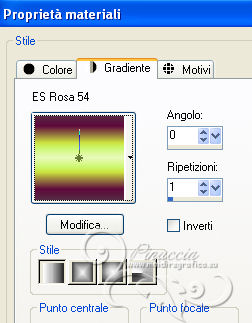 Imposta il colore di sfondo con #e31164. Riempi  l'immagine trasparente con il gradiente. l'immagine trasparente con il gradiente.Effetti>Plugins>Photo Effex - Scanlines.  Livelli>Duplica. Effetti>Plugins>Italian Editors Generator - Pattern Piramide, con i settaggi standard. 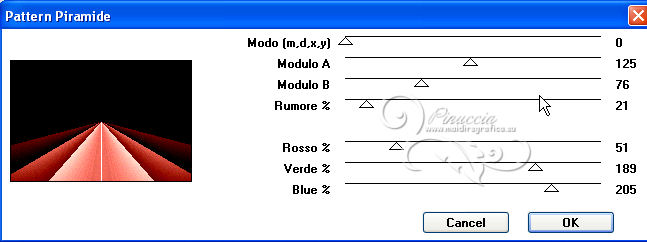 Cambia la modalità di miscelatura di questo livello in Filtra. Immagine>Capovolgi. 2. Apri il tube paysage e vai a Modifica>Copia. Torna al tuo lavoro e vai a Modifica>Incolla come nuovo livello. Effetti>Effetti di immagine>Scostamento. 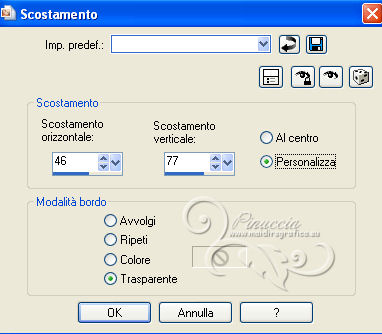 3. Livelli>Nuovo livello raster. Selezione>Carica/Salva selezione>Carica selezione da canale alfa. La selezione Selection#1 è subito disponibile. Devi soltanto cliccare Carica.  Riempi  la selezione con il colore di sfondo. la selezione con il colore di sfondo.Effetti>Effetti di trama>Intessitura. 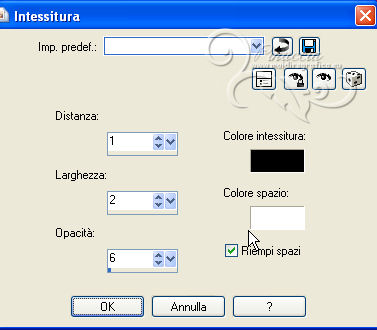 Selezione>Deseleziona. Effetti>Effetti 3D>Sfalsa ombra, con il colore nero.  Livelli>Nuovo livello raster. Selezione>Carica/Salva selezione>Carica selezione da canale alfa. Apri il menu delle selezioni e carica Selection#2. 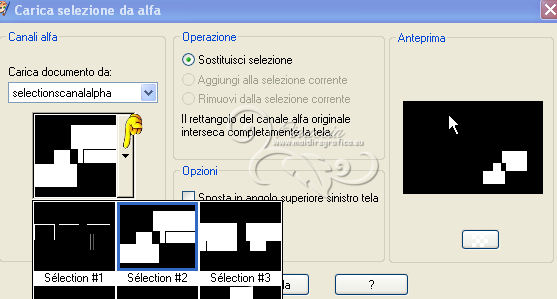 Apri l'immagine photochinoise1 e vai a Modifica>Copia. Torna al tuo lavoro e vai a Modifica>Incolla nella selezione. Selezione>Deseleziona. Livelli>Disponi>Sposta giù. 4. Attiva nuovamente il livello superiore. Livelli>Nuovo livello raster. Selezione>Carica/Salva selezione>Carica selezione da canale alfa. Apri il menu delle selezioni e carica Selection#3. 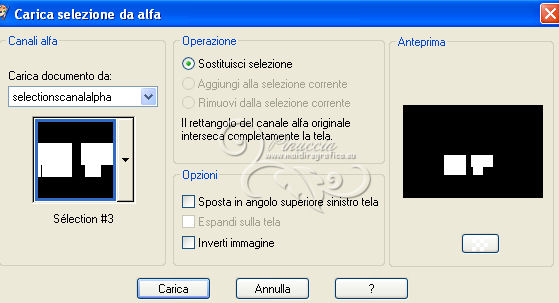 Apri l'immagine photochinoise2 e vai a Modifica>Copia. Torna al tuo lavoro e vai a Modifica>Incolla nella selezione. Selezione>Deseleziona. Livelli>Nuovo livello raster. Selezione>Carica/Salva selezione>Carica selezione da canale alfa. Apri il menu delle selezioni e carica Selection#4.  Riempi  la selezione con il gradiente. la selezione con il gradiente.Effetti>Plugins>Photoeffex - Scanlines. 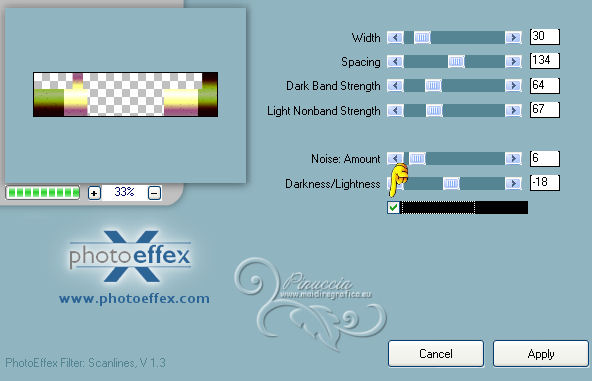 Effetti>Plugins>Alien Skin Eye Candy 5 Impact - Glass. Seleziona il preset Clear e ok.  Selezione>Deseleziona. Cambia la modalità di miscelatura di questo livello in Luce netta. 5. Livelli>Nuovo livello raster. Selezione>Carica/Salva selezione>Carica selezione da canale alfa. Apri il menu delle selezioni e carica Selection#5. Effetti>Effetti 3D>Ritaglio - colore #fefe26.  Effetti>Plugins>Alien Skin Eye Candy 5 Impact - Glass, con i settaggi precedenti. Selezione>Deseleziona. Regola>Aggiungi/Rimuovi disturbo>Aggiungi disturbo.  6. Attiva il livello del paesaggio. Livelli>Nuovo livello raster. Selezione>Carica/Salva selezione>Carica selezione da canale alfa. Apri il menu delle selezioni e carica Selection#6. Riempi  la selezione con il colore di sfondo. la selezione con il colore di sfondo.Selezione>Deseleziona. Cambia la modalità di miscelatura di questo livello in Sovrapponi. Sullo stesso livello: Selezione>Carica/Salva selezione>Carica selezione da canale alfa. Apri il menu delle selezioni e carica Selection#7. Effetti>Plugins>Filters Unlimited 2.0 - VM Experinmental - Every Picture Tells a Story, con i settaggi standard. 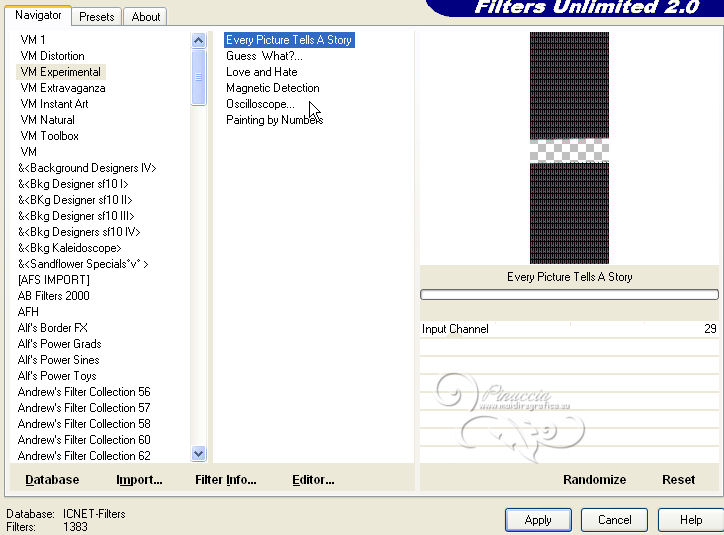 Effetti>Effetti 3D>Scalpello - colore nero.  Selezione>Deseleziona. 7. Attiva il secondo livello dal basso (il livello con il filtro Pattern Piramide).  Selezione>Carica/Salva selezione>Carica selezione da canale alfa. Apri il menu delle selezioni e carica Selection#8. Selezione>Innalza selezione a livello. Selezione>Deseleziona. Livelli>Duplica. Immagine>Rifletti. Immagine>Capovolgi. Cambia la modalità di miscelatura di questo livello in Sovrapponi, e abbassa l'opacità al 52%. Apri il tube portraitfemme e vai a Modifica>Copia. Torna al tuo lavoro e vai a Modifica>Incolla come nuovo livello. Spostalo  in basso a sinistra (Vedi l'esempio finale). in basso a sinistra (Vedi l'esempio finale).8. Attiva il livello inferiore. Effetti>Effetti geometrici>Inclina. 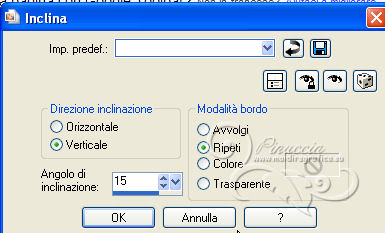 Immagine>Aggiungi bordatura, 20 pixels, simmetriche, con il colore nero. Immagine>Aggiungi bordatura, 10 pixels, simmetriche, con un colore contrastante. Seleziona questo bordo con la bacchetta magica  e riempilo  con il gradiente. con il gradiente.Effetti>Effetti di trama>Intessitura, con i settaggi precedenti. Immagine>Aggiungi bordatura, 10 pixels, simmetriche, con il colore nero. Selezione>Deseleziona.a Firma il tuo lavoro ed esporta come jpg ottimizzata, compressione 20.  Se hai problemi o dubbi, o trovi un link non funzionante, o anche soltanto per un saluto, scrivimi. |

